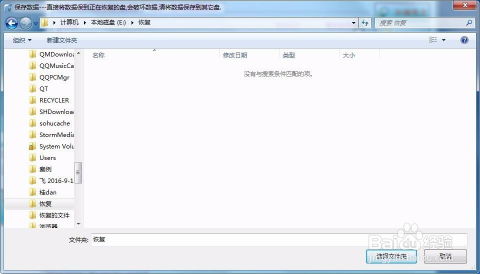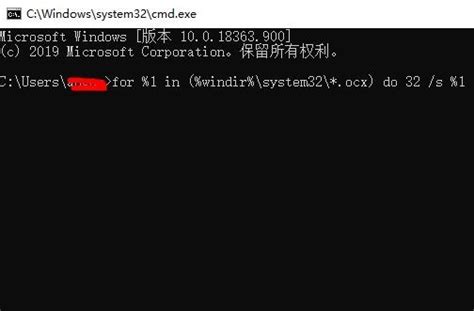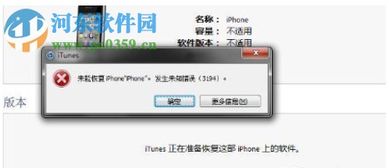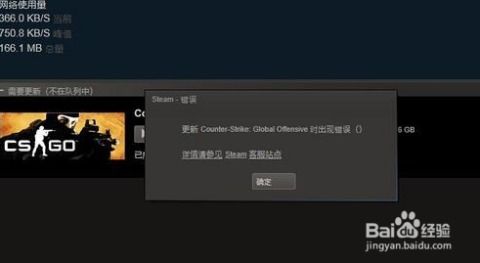移动硬盘访问失败,遇到参数错误解决方案
当移动硬盘连接到电脑时,系统提示“无法访问,参数错误”,这通常意味着设备在某些关键的参数配置上出现了问题。这类问题可能由多种原因造成,包括但不限于硬盘的文件系统损坏、逻辑错误、分区表受损、硬件故障等。面对这种情况,用户可能会感到无助,因为即便重新启动电脑或更换USB端口,也很难马上恢复正常。不过,别担心,本文将详细介绍移动硬盘无法访问参数错误的解决办法。
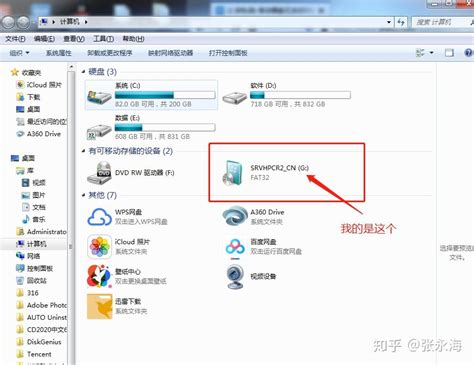
识别问题的根源
首先,需要明确可能导致移动硬盘参数错误的几种常见原因:

1. 文件系统损坏:文件系统是硬盘上数据的组织方式,如果因病毒感染、突然断电、系统崩溃等原因受损,操作系统将无法正确解析硬盘上的数据,导致“参数错误”的提示。
2. 分区表损坏:分区表是硬盘用于管理不同分区信息的重要部分,一旦分区表损坏,系统将无法识别硬盘的结构,可能导致移动硬盘无法访问。
3. 物理损伤:移动硬盘在携带或使用过程中如果受到物理冲击(如摔落、碰撞),或者因长时间使用产生坏道,都可能导致硬盘无法正常工作。
4. 不当操作:在硬盘仍然处于读写状态时突然拔掉USB线,或使用了质量不佳的USB线缆,都可能导致数据丢失或损坏,引发文件系统或分区表的错误。
5. 接口问题:移动硬盘和电脑的接口如果内部故障或发生松动,也可能导致无法访问。
6. 驱动问题:驱动程序使用得比较久,也可能会遇上移动磁盘无法显示的问题。
解决方案
1. 检查物理连接
遇到移动硬盘无法访问的情况,首先检查移动硬盘与电脑的物理连接是否正常。确保USB线缆没有损坏,接口没有松动。如果使用的是转接头,也要检查转接头是否工作正常。
2. 使用磁盘检查工具
Windows系统自带的磁盘检查工具(chkdsk)可以帮助修复硬盘的逻辑错误。具体操作步骤如下:
打开“此电脑”或“文件资源管理器”,找到无法访问的移动硬盘,右键单击,选择“属性”。
在“工具”选项卡中,点击“检查”按钮,选择“扫描驱动器”。
系统会自动扫描硬盘,并尝试修复损坏的文件系统或扇区。
如果问题依然存在,可以使用更为深入的修复方式——CHKDSK命令。具体步骤如下:
在Windows搜索框中,输入“CMD”,以管理员身份运行命令提示符。
在命令提示符窗口中,输入命令`chkdsk E: /f /r /x`(其中E是移动硬盘的盘符),按下回车键后,系统会开始扫描并修复移动硬盘中的问题。
3. 格式化硬盘
如果数据已经成功恢复,或者数据并不重要,可以考虑对硬盘进行格式化。格式化操作会彻底清除硬盘上的所有内容,并重建文件系统。具体操作步骤如下:
右键点击“此电脑”中的移动硬盘盘符,选择“格式化”。
在弹出的对话框中选择合适的文件系统(例如FAT32或NTFS),然后点击“开始”。
系统会对硬盘进行快速格式化,完成后你可以重新使用移动硬盘。
4. 使用专业数据恢复软件
如果上述方法无法解决问题,可能是硬盘内部出现了更严重的逻辑或物理故障。此时可以借助专业的数据恢复软件,如EaseUS、Recuva、数据蛙恢复专家等。这类软件通常可以深度扫描硬盘,帮助用户恢复丢失的数据。使用专业软件时,请务必选择“只读”模式进行数据恢复,避免对硬盘进行写入操作,防止数据被覆盖。
5. 寻求专业数据恢复服务
如果自己无法解决参数错误的问题,建议寻求专业的数据恢复服务。专业的数据恢复服务有经验和工具来处理各种数据丢失问题,可以最大程度地恢复数据。请注意,遇到这种情况,请尽量避免任何不必要的数据读写操作,以免对数据造成进一步损害。
6. 重装驱动程序
如果移动硬盘的驱动程序使用得比较久,也可能会遇上移动磁盘无法显示的问题。此时,可以尝试在设备管理器中检查驱动程序是否损坏,并尝试更新或重装驱动程序。Windows能够自动搜索正确的驱动程序并进行安装。
7. 彻底物理修复
如果以上方法都不奏效,可能需要采取更彻底的物理修复措施,如更换损坏的电路板或硬盘驱动器。这通常需要专业人员操作,而且价格较高。需要注意的是,这些方法各有利弊,有些可能会对硬盘造成永久性损害。在采取任何措施之前,建议先备份所有重要数据。
预防措施
为了避免再次遇到“参数错误”的问题,建议采取以下预防措施:
1. 安全弹出硬盘:每次使用完移动硬盘后,请务必通过系统中的“安全移除硬件”功能弹出硬盘,确保硬盘不会在读写状态下被拔出。
2. 定期备份数据:保持定期备份重要数据的习惯,尤其是当你使用移动硬盘存储敏感数据时,备份可以有效降低数据丢失的风险。
3. 避免硬盘受损:在使用过程中,避免将移动硬盘放置在潮湿或高温环境中,防止物理损坏。
4. 使用正版防病毒软件:安装防病毒软件,并定期扫描硬盘,避免病毒感染导致文件系统损坏。
5. 使用高质量的USB线缆:选择质量好且与你的移动硬盘和电脑兼容的USB线缆,确保数据传输的稳定性。
特殊情况处理
Mac系统兼容性问题:如果你的移动硬盘使用了Windows专用的NTFS格式,而Mac系统默认只能读取而不能写入NTFS格式的磁盘,这可能会导致兼容性问题。可以使用Tuxera NTFS for Mac这款软件,让Mac系统也能够对NTFS格式的移动硬盘进行读写操作,从而避免参数错误的问题。
硬盘发出异常声音:如果硬盘发出咔哒声等异常声音,可能是内部机械问题或电子故障导致的。这种情况下,应尽快备份数据并考虑更换硬盘。
结语
移动硬盘无法访问参数错误是一个常见的问题,但通过以上方法,大多数情况下都可以找到解决方案。在操作过程中,请务必注意保护数据安全,避免误操作导致数据丢失。如果问题依然无法解决,建议寻求专业人员的帮助。希望本文能够帮助你解决移动硬盘无法访问参数错误的问题,让你的数据安全无虞。
- 上一篇: 如何办理炒黄金开户?
- 下一篇: 英文中天使如何表达?
-
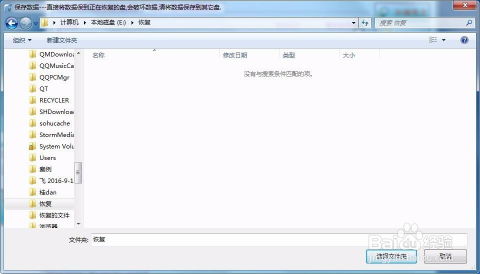 移动硬盘访问失败出现参数错误解决方法资讯攻略11-14
移动硬盘访问失败出现参数错误解决方法资讯攻略11-14 -
 移动硬盘访问失败?快速解决参数错误问题!资讯攻略11-17
移动硬盘访问失败?快速解决参数错误问题!资讯攻略11-17 -
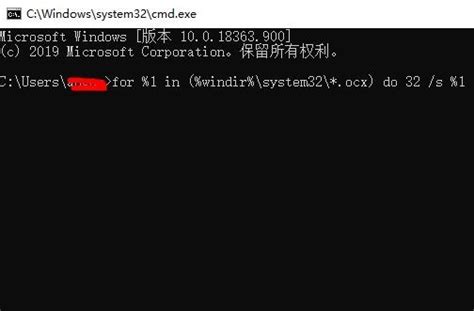 解决应用程序错误:内存访问失败(0x000000)资讯攻略11-17
解决应用程序错误:内存访问失败(0x000000)资讯攻略11-17 -
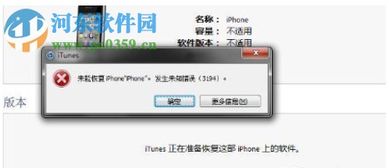 iPhone恢复失败遇未知错误(6)?一键解锁系统恢复秘籍!资讯攻略11-15
iPhone恢复失败遇未知错误(6)?一键解锁系统恢复秘籍!资讯攻略11-15 -
 解决QQ空间发说说与评论时的CGI参数错误问题资讯攻略11-03
解决QQ空间发说说与评论时的CGI参数错误问题资讯攻略11-03 -
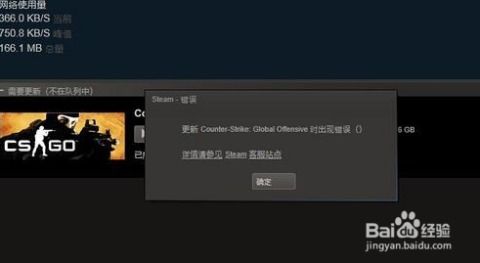 遇到Steam初始化失败时应该怎么解决?资讯攻略10-28
遇到Steam初始化失败时应该怎么解决?资讯攻略10-28